
Máy quét CaCan Lide 20 đã lỗi thời và không được hỗ trợ bởi các phiên bản mới của các hệ điều hành, nhưng một số người dùng có các cụm cũ vẫn cần cài đặt trình điều khiển cho thiết bị này để thiết lập sự tương tác chính xác của nó với Windows. Tổng cộng, có bốn phương thức có sẵn để thêm các tệp cần thiết trong HĐH. Mỗi người trong số họ ngụ ý việc thực hiện một thuật toán nhất định cho hành động và sẽ hữu ích trong các tình huống khác nhau.
Phương pháp 1: Trang web chính thức của Canon
Như bạn đã biết, máy quét đang được xem xét khá cũ, nhưng Canon vẫn không dừng hỗ trợ của nó, cho phép bạn tải lên tất cả các tệp cần thiết từ trang web chính thức của mình. Do đó, chúng tôi quyết định xem xét tùy chọn này là lần đầu tiên. Người dùng nên thực hiện các hành động như vậy:
Đi đến trang web chính thức của Canon
- Chuyển đến trang chính của trang web chính thức bằng cách sử dụng tham chiếu ở trên. Di chuột qua phần "Hỗ trợ" ở đó.
- Trong menu xuất hiện, chọn danh mục "Trình điều khiển".
- Sau khi chuyển sang trang mới, bạn quan tâm đến ô được gọi là "Máy quét".
- Chuyển sang tab Máy quét sê-ri "Canoscan Lide".
- Mô hình COCOCAN LIDE 20 được hiển thị đầu tiên vì bây giờ là người lớn nhất trong số đó được hỗ trợ. Nhấp vào dòng này bằng nút chuột trái để chuyển đến trang sản phẩm.
- Bạn sẽ cần chỉ định phiên bản hệ điều hành bằng cách chọn nó từ danh sách tương ứng. Ngoài ra, trang hiển thị danh sách tất cả HĐH được hỗ trợ, do đó bạn có thể ngay lập tức tương thích.
- Sau khi đi xuống tab nơi bạn tìm thấy "trình điều khiển riêng biệt". Nhấp vào nút màu xanh với dòng chữ "Tải xuống".
- Thực hiện các điều khoản của Thỏa thuận cấp phép để bắt đầu tải xuống.
- Mong đợi kết thúc tải xuống, chạy tệp thực thi và đợi cho đến khi cài đặt hoàn tất tự động.
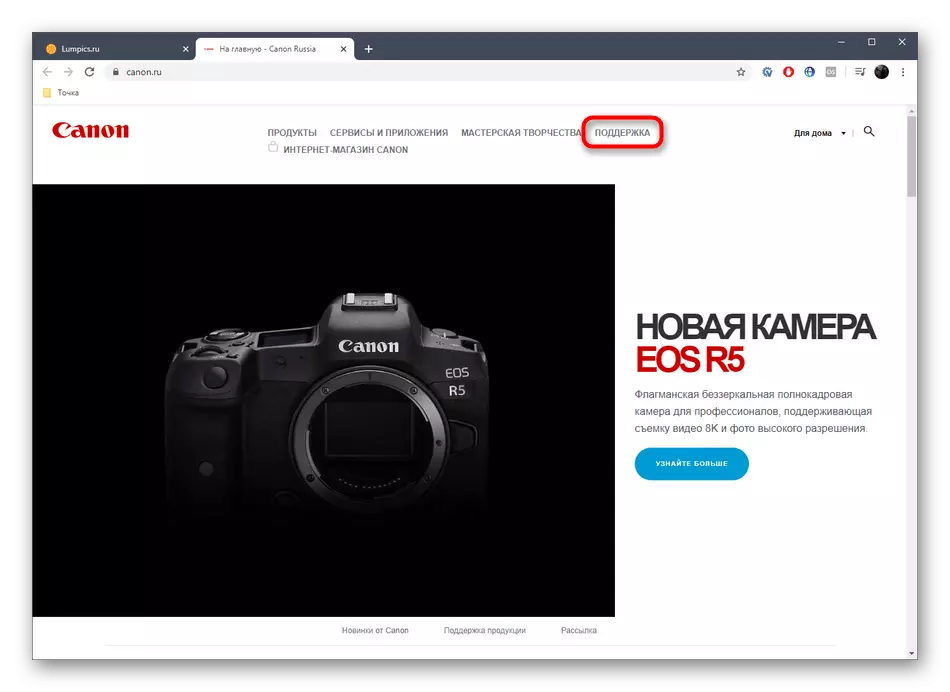

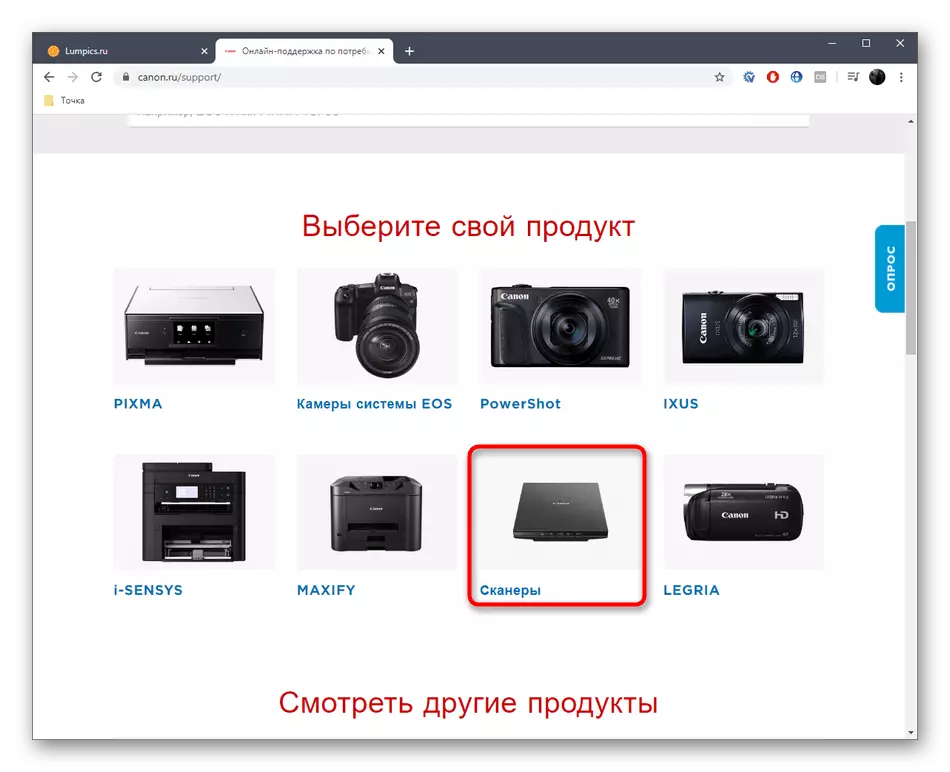
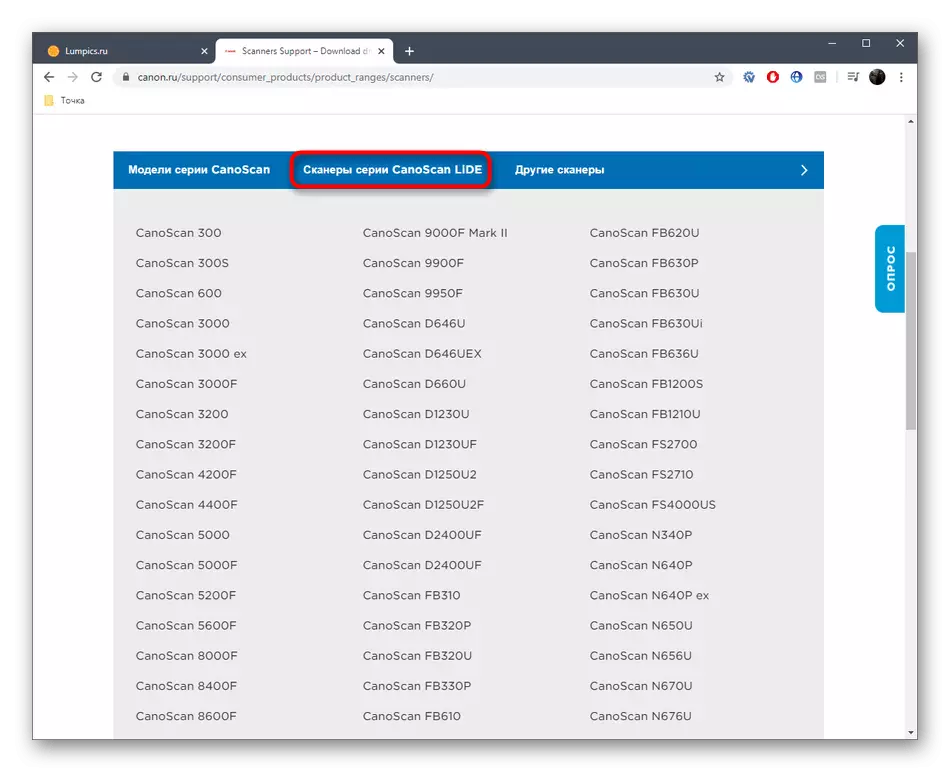
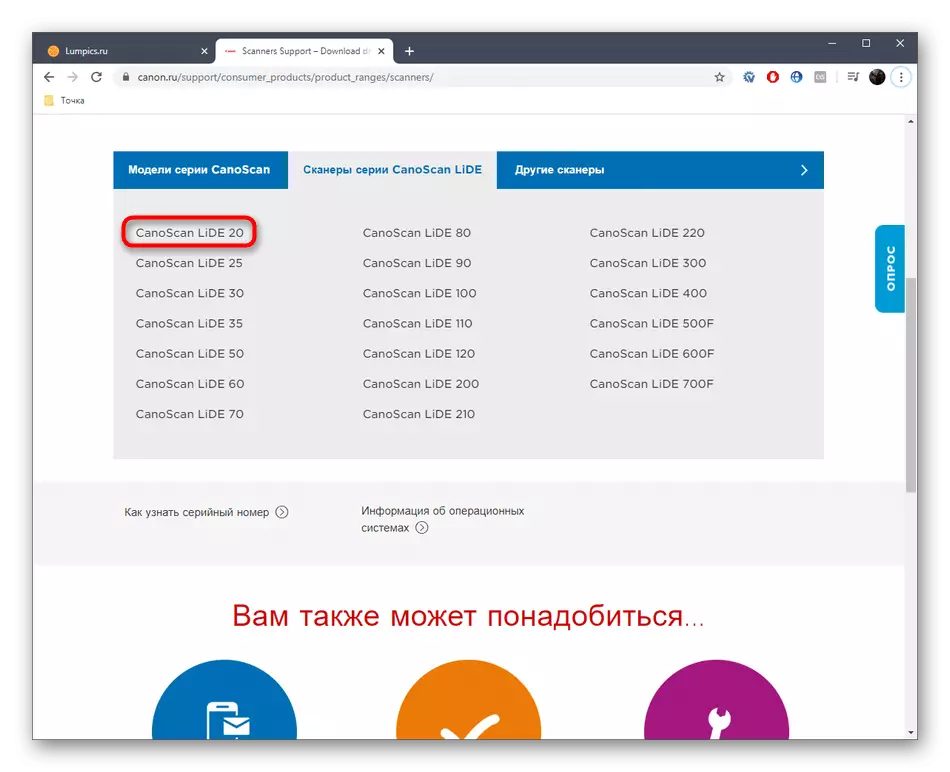
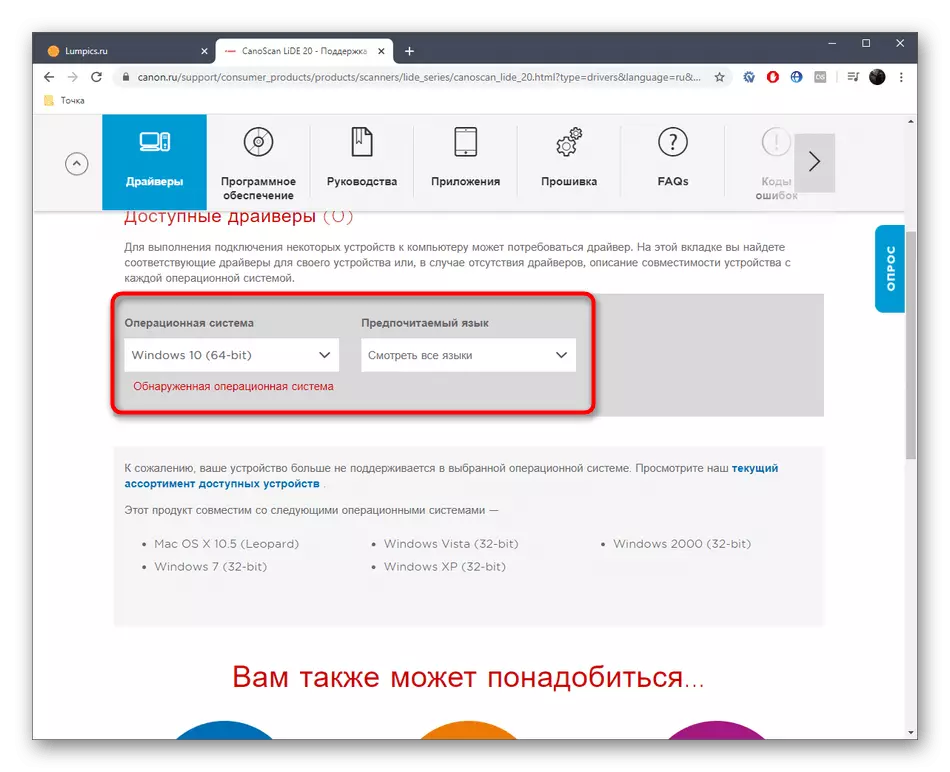
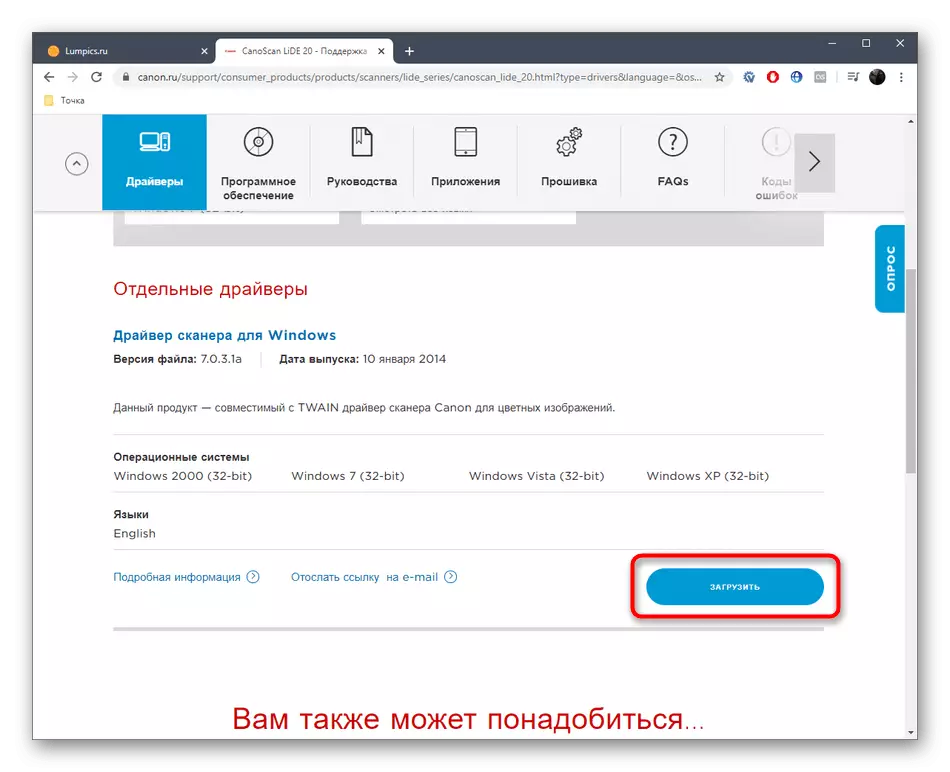
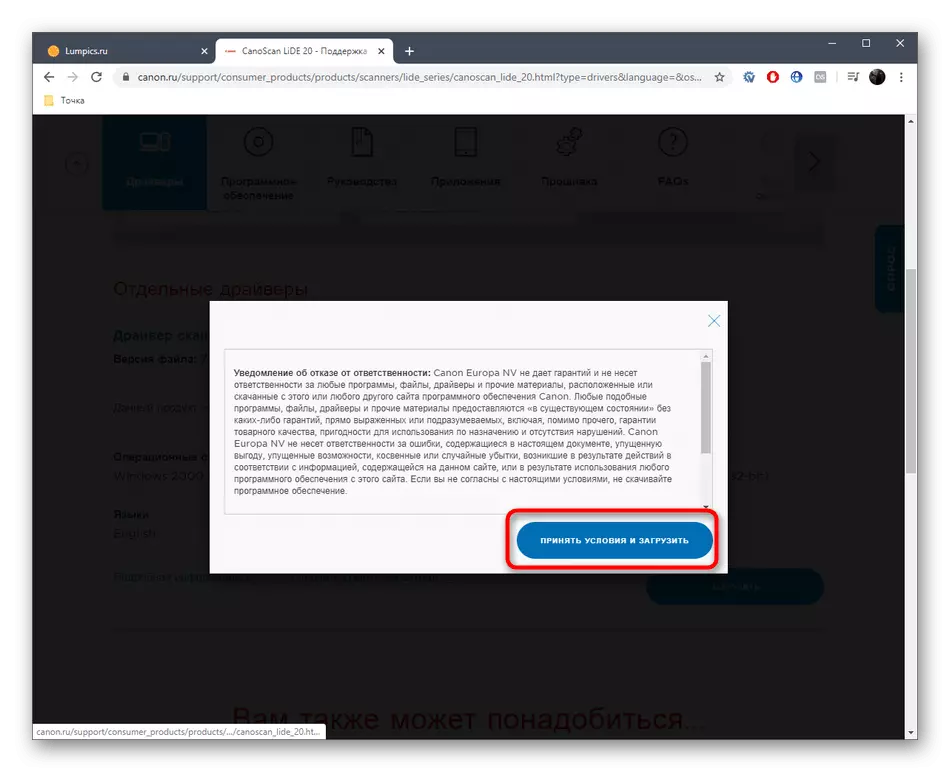

Sau khi hoàn tất thành công cài đặt, chỉ kết nối lại máy quét vào máy tính sẽ vẫn sẽ kiểm tra hiệu suất của nó. Chúng tôi khuyên bạn nên chạy ngay quét kiểm tra cả thông qua tùy chọn trong hệ điều hành và bằng cách nhấn nút tương ứng trên chính phần cứng để đảm bảo rằng xử lý thông tin là chính xác.
Phương pháp 2: Chương trình phần mềm từ các nhà phát triển bên thứ ba
Phương pháp sau đây không được coi là chính thức, vì nó ngụ ý việc sử dụng các công cụ từ các nhà phát triển bên thứ ba. Chúng là các chương trình chuyên dụng tự động quét hệ thống và tìm trình điều khiển bị thiếu. Khi làm việc với như vậy, đừng quên kết nối Canoscan Lide 20, để nó nhận ra nó. Bạn có thể xem tìm kiếm tìm kiếm tệp trong một bài viết riêng trên trang web của chúng tôi trong đó quá trình này được xem xét với sự tham gia của giải pháp DriverPack.
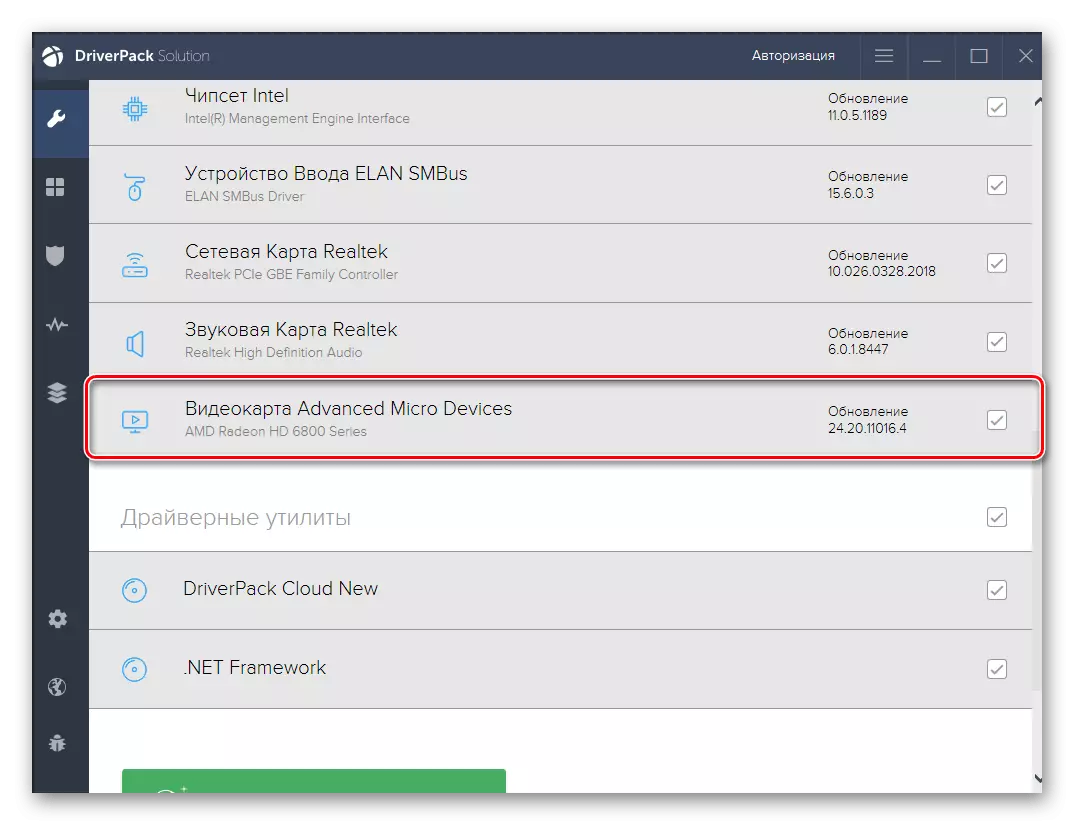
Đọc thêm: Cài đặt trình điều khiển thông qua giải pháp DriverPack
Nếu bạn không muốn tìm kiếm trình điều khiển thông qua giải pháp Driverpack được đề cập nhiều nhất, chúng tôi khuyên bạn nên đọc các tùy chọn thay thế, đánh giá mà bạn sẽ tìm thấy bằng cách nhấp vào liên kết bên dưới. Hướng dẫn hiện tại có thể được coi là phổ quát, bởi vì hầu hết tất cả các phần mềm của loại này đều giống nhau và thậm chí có giao diện tương tự. Bạn chỉ phải chọn chương trình yêu thích của mình, cài đặt nó và bắt đầu kiểm tra cập nhật.
Đọc thêm: Các chương trình tốt nhất để cài đặt trình điều khiển
Phương pháp 3: ID CANOSCAN LIDE 20
Mã định danh duy nhất hoàn toàn từ mỗi thiết bị, kết nối với máy tính hoặc thực hiện thành phần tích hợp. Máy quét đang xem xét không vượt quá trình quét và sự hiện diện của một mã như vậy sẽ giúp người dùng tìm các trình điều khiển tương thích bằng các dịch vụ trực tuyến đặc biệt. Bạn có thể tìm hiểu số phần cứng thông qua trình quản lý thiết bị trong Windows, nhưng chúng ta đã tìm thấy số này cho mình, và bây giờ bạn sẽ chỉ sao chép nó và chèn nó vào tìm kiếm trên trang web đã chọn. Đối với sự tương tác với các tài nguyên web như vậy, chúng tôi mời bạn tìm hiểu thêm về điều này trong một hướng dẫn riêng trên trang web của chúng tôi, trong đó một số trang web phổ biến nhất được thực hiện cho một ví dụ.
USB \ vid_04a9 & pid_220d
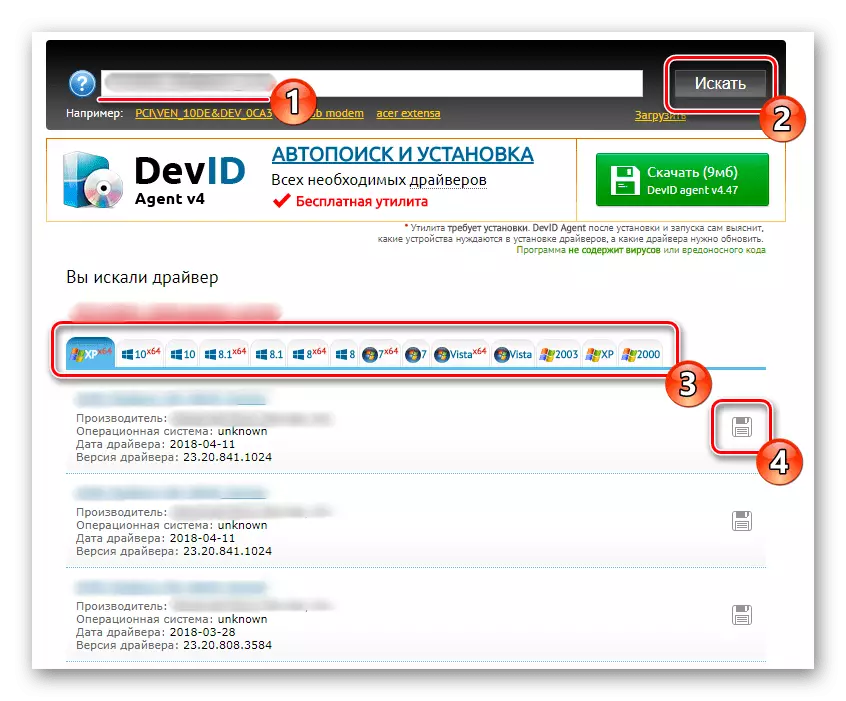
Đọc thêm: Cách tìm trình điều khiển bằng ID
Phương pháp 4: Windows tích hợp
Phương pháp cuối cùng của nguyên liệu ngày nay được liên kết với việc sử dụng công cụ tiêu chuẩn của hệ điều hành và sẽ cho phép bạn làm mà không cần tải xuống các chương trình hoặc chuyển tiếp bổ sung bởi các trang web khác nhau. Tuy nhiên, nó không phải lúc nào cũng hoạt động đúng, do đó là ở vị trí này. Tuy nhiên, nếu bạn không thích bất kỳ phương pháp nào được thảo luận ở trên, thì đây là sự thay thế áp dụng duy nhất mà bạn có thể cố gắng triển khai.
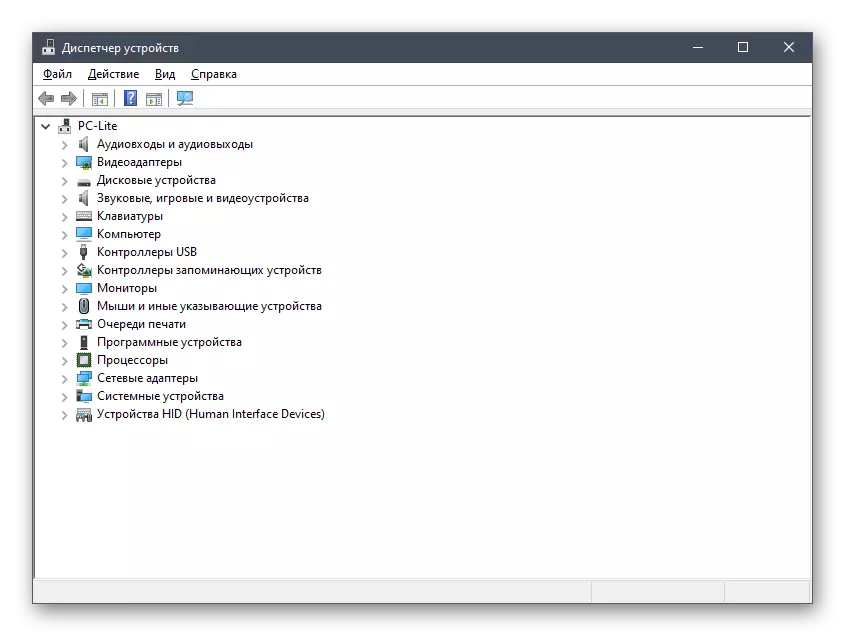
Đọc thêm: Cài đặt trình điều khiển với các công cụ Windows tiêu chuẩn
Ngay sau khi hoàn tất việc cài đặt trình điều khiển cho Canoscan Lide 20, bạn có thể chuyển đến phần đầu của quá trình quét và thiết bị hiện sẽ được hiển thị thường được hiển thị trong HĐH, khả năng sử dụng các menu bổ sung với các cài đặt sẽ xuất hiện.
